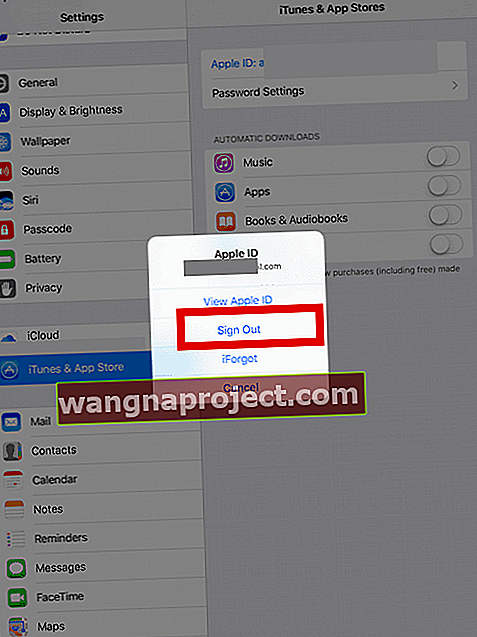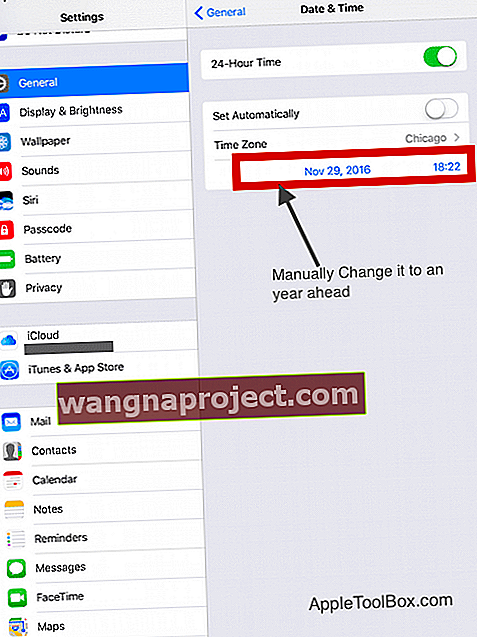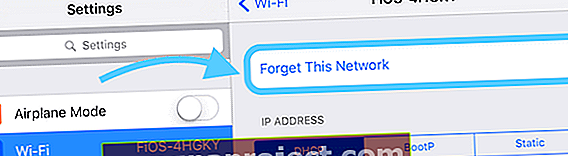למרות שאינה שכיחה, שגיאה זו עלולה להרגיז מאוד באייפד כאשר היא מתרחשת. אתה מנסה להוריד אפליקציה מחנות האפליקציות, אך במקום להוריד ולהתקין את האפליקציה, ה- iPad שלך מראה לך שהודעות השגיאה אינן יכולות להוריד את האפליקציה או שלא מצליחות להתקין אפליקציה. נסה שוב מאוחר יותר.
השגיאה מתרחשת גם כשאתה מנסה להוריד אפליקציה בחינם.
נסה את הטיפים המהירים האלה לתיקון כאשר ה- iPad שלך לא מוריד אפליקציות
- נסה את קצה הקורא הזה ללחוץ על כפתור הניסיון שוב שוב ושוב עד להורדת האפליקציה
- כפה הפעל מחדש את המכשיר
- צא מחנות האפליקציות ואז התחבר שוב
- בדוק את הגדרות התאריך והשעה והפעל את האפשרות "הגדר אוטומטית". לאחר מכן, הגדירו את התאריך באופן ידני לשנה קדימה (באופן זמני) ובדקו האם כעת תוכלו להוריד אפליקציות
- השתמש בשרת DNS אחר, למשל, ה- DNS הציבורי של גוגל של 8.8.8.8 או 8.8.4.4
- אם אתה משתמש בטיסת מבחן להפעלת גרסאות בטא של אפליקציות, בדוק בחנות האפליקציות חשבון לרכישת ארגז חול ומחק אותו
אם אתה נתקל בבעיה זו ב- iPad שלך, תוכל לפתור בעיה זו במהירות על ידי ביצוע השלבים הבאים.
נסה כל אחד מהשלבים עד שהוא יפתור את הבעיה שלך.
שלב 1 - התנתק וחזרה
- כאשר אתה מתמודד עם בעיות או שגיאות הקשורות ל- App Store, תיקון פשוט שעובד עבור רוב הבעיות הוא היציאה והחזרה לחנות האפליקציות באמצעות מזהה Apple שלך
- הקש על הגדרות> iTunes ו- App Store
- לאחר מכן, הקש על מזהה Apple שלך ובחר יציאה
- לאחר מכן היכנס שוב ונסה להוריד אפליקציה
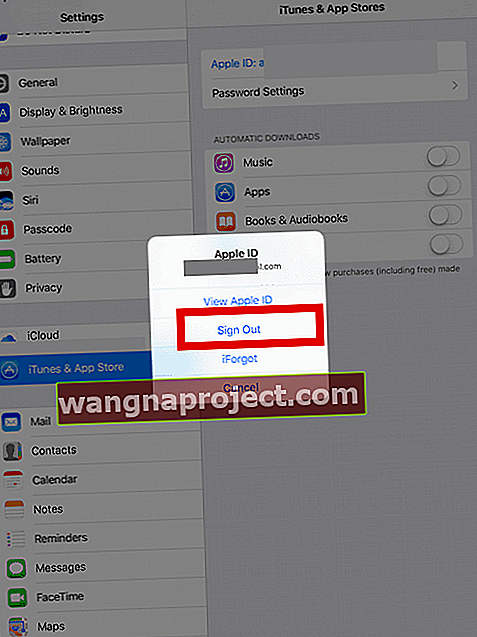
שלב - 2 הקש על הגדרות> כללי> תאריך ושעה> כבה את 'הגדר אוטומטית'
- הגדר את התאריך באופן ידני לשנה קדימה
- לאחר מכן, נסה להוריד אפליקציה מחנות האפליקציות ולראות אם זה עובד
- חזור לאותן הגדרות והחזיר את התאריך והשעה להגדרה אוטומטית
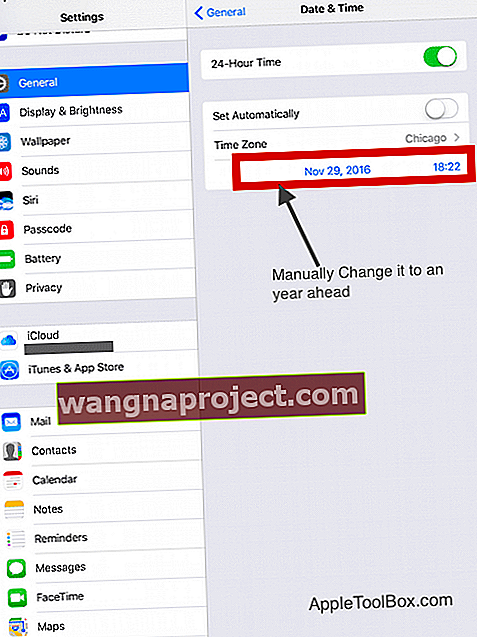
שלב - 3 שנה את הגדרות ה- DNS של ה- WiFi ל- 8.8.8.8 ואז נסה זאת
- הקש על הגדרות> Wi-Fi ובחר את רשת ה- Wi-Fi בה אתה משתמש
- גלול מטה לשדה ה- DNS והזן 8.8.8.8 או 8.8.4.4 לצד DNS העוקף את הערך שיש לך - זה נועד ל- DNS הציבורי של גוגל - תוכל גם להזין שרתי DBS אחרים של צד שלישי

שלב - 4 כוח מחדש
- במכשירי iPhone 6S ומטה פלוס דגמים ישנים יותר iPad ו- iPod Touch, לחץ על Home ו- Power בו זמנית עד שתראה את הלוגו של Apple
- באייפון 7 או באייפון 7 פלוס: לחץ והחזק את שני כפתורי הצד והנמכת עוצמת הקול למשך 10 שניות לפחות, עד שתראה את הלוגו של אפל.

- ב- iPhone 11 או X Series, iPad עם Face ID, או iPhone 8 או iPhone 8 Plus: לחץ ושחרר במהירות את כפתור הגברת עוצמת הקול. לאחר מכן לחץ ושחרר מיד את לחצן הגברת עוצמת הקול. לבסוף, לחץ והחזק את כפתור הצד עד שתראה את לוגו Apple

שלב - 5 כבה את ה- Wi-Fi Assist
- הקש על הגדרות> סלולרי> כבה את ה- Wi-Fi Assist ונסה זאת אם אתה נתקל בבעיה זו ב- iPhone

- נראה שתיקון זה עבד עבור קוראים רבים
שלב - 6 כבה את רשת ה- Wi-Fi
- יישומים מסוימים עלולים לגרום לבעיות כאשר שירות המיקום שלך לרשת Wi-Fi מופעל
- כדי להשבית שירותי מיקום עבור רשתות Wi-Fi בתוך iOS, עבור אל הגדרות> פרטיות> שירותי מיקום> שירותי מערכת
- כבה את רשת ה- Wi-Fi

שלב 7 תשכחו מהרשתות שלכם!
- פעמים רבות הרשת המקומית שלך יכולה להיות הבעיה. בעיה מסוימת זו עלולה לגרום להורדה איטית של אפליקציות, או שתקבל את השגיאה כפי שמוצג במאמר זה
- פתח את הגדרות ה- Wi-Fi ובחר לשכוח רשת זו
- עבור אל הגדרות> Wi-Fi , והקש על כפתור המידע הקטן ("i") מימין לרשת המחוברת
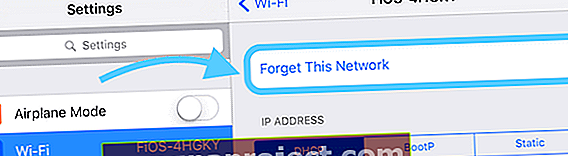
- כל שעליך לעשות הוא להקיש על שכח רשת זו כדי להסיר אותה מזיכרון המכשיר
- כעת התחבר חזרה לרשת ה- Wi-Fi עם אישוריך ונסה זאת
שלב - 8 אפס את ההגדרות שלך 
- עבור אל הגדרות> כללי> אפס> אפס הכל
- פעולה זו מתאפסת כברירת מחדל בכל ההגדרות, כולל התראות, התראות, בהירות והגדרות שעון כמו אזעקות התעוררות
- איפוס כל ההגדרות מחזיר גם את כל התכונות המותאמות אישית וההתאמה אישית שלך כמו טפטים והגדרות נגישות בחזרה לברירות המחדל של היצרן
- הגדר מחדש את כל ההגדרות הללו לאחר שה- iPhone או ה- iDevice שלך יופעלו מחדש (שימו לב - זה עלול לקחת זמן!)
- ביצוע איפוס כל ההגדרות אינו משפיע על נתוני המכשיר האישי שלך, כולל תמונות, טקסטים, מסמכים וקבצים אחרים.
סיכום
השלבים שלעיל, במיוחד שלבים 3, 5 ו -6 מועילים גם כאשר מהירות ההורדה שלך איטית ב- iPad שלך או אם ה- WiFi שלך פועל.
אם ה- iPad שלך לא מוריד אפליקציות, שבעת הצעדים האלה אמורים לעזור בתיקון הבעיה. החוכמה היא לנסות אחד אחד ולבדוק באמצעות הורדת אפליקציה בחינם מחנות האפליקציות.
הפקנו אוסף נרחב של טיפים ומדריכים שיעזרו לך לפתור בעיות ב- iPad שלך.
אחת הבעיות הנפוצות ביותר שקוראינו חווים היא iPad איטי בעקבות עדכון iOS.
עיין במדריך ההגדרות שלב אחר שלב בפוסט שלהלן כדי לוודא שאתה מקבל את המהירות והביצועים הטובים ביותר מה- iPad שלך.
אל תהסס לשתף את הקוראים אם מצאת טיפים או טריקים אחרים לפתרון הבעיה.